
さくらインターネットで常時SSL化した後、httpsに転送を行う方法をメモします。
SSL証明書の発行が出来て、めでたくhttpsのサイトが出来上がったわけですが、httpとhttpsが共存しているので、httpsに一本化したい!と思いますよね。
でも、301リダイレクトとかのやつですが、なんだか難しそうだなーと思いますよね。がんばろうにもhtaccessとか、わけがわからないなんてことに・・・
でも、さくらインターネットの場合は、wordpressのプラグインを入れるだけで終了。難しいことは一切無いのです!
さくらインターネット専用常時SSL化プラグイン
プラグインのインストール
通称「さくらのレンタルサーバ簡単SSL化プラグイン」
プラグイン名は「SAKURA RS WP SSL」
●wordpressにログインします。

●プラグインの新規追加に進みます。
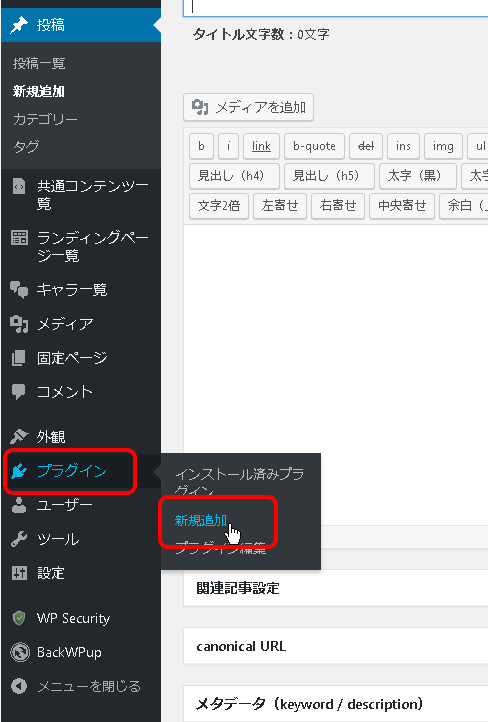
●プラグインの検索窓で
「さくらのレンタルサーバ簡単SSL化プラグイン」と検索
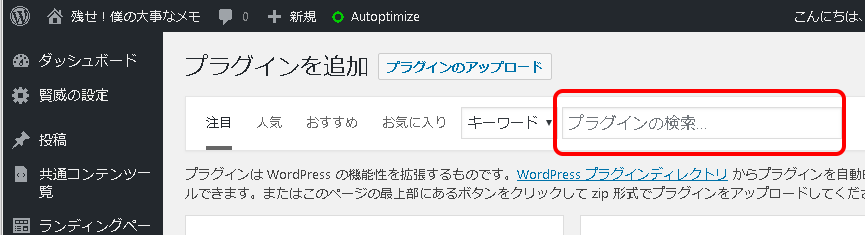
●「さくらのレンタルサーバ簡単SSL化プラグイン」を有効化。
さくらインターネットのwordpressには元から入っているらしいけど
そんなことは気にせず、検索して、有効化や追加すればいい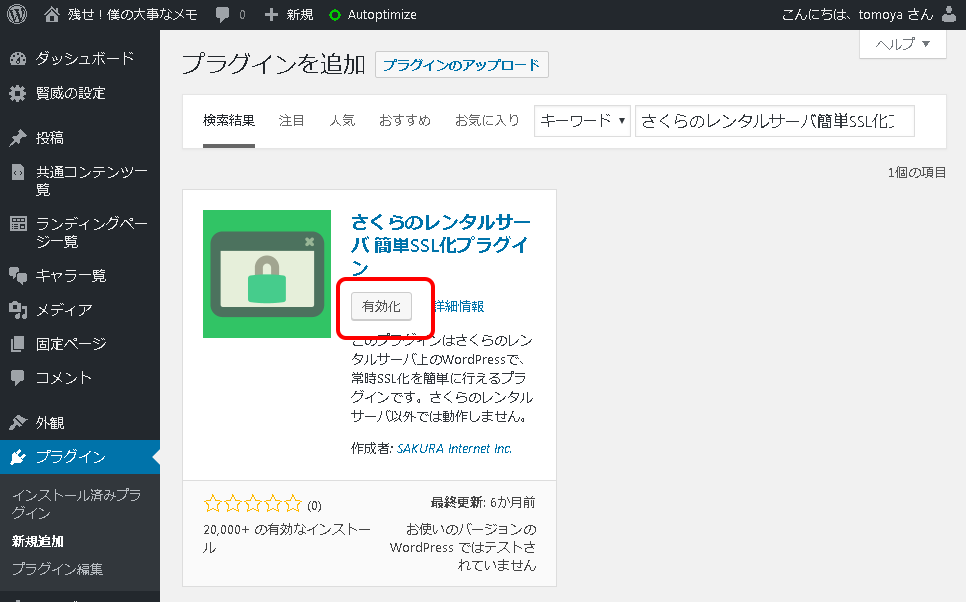
プラグインの設定
●次は設定のSAKURA RS SSLに進みます。
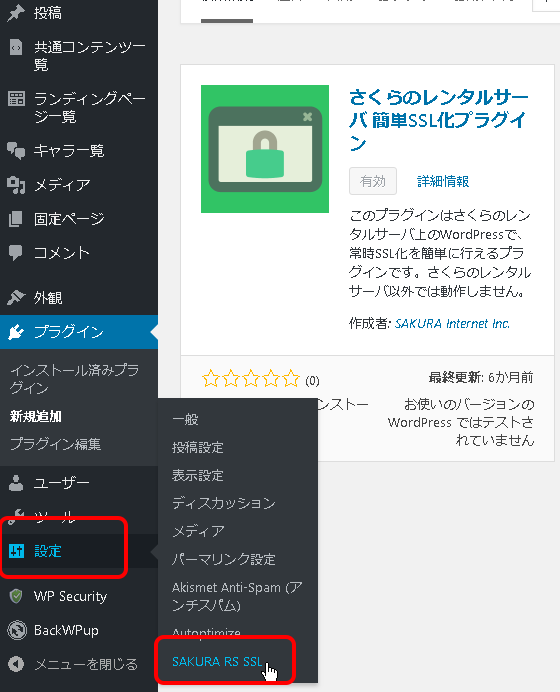
●囲った3つをチェックして、SSL化を実行するを押す。
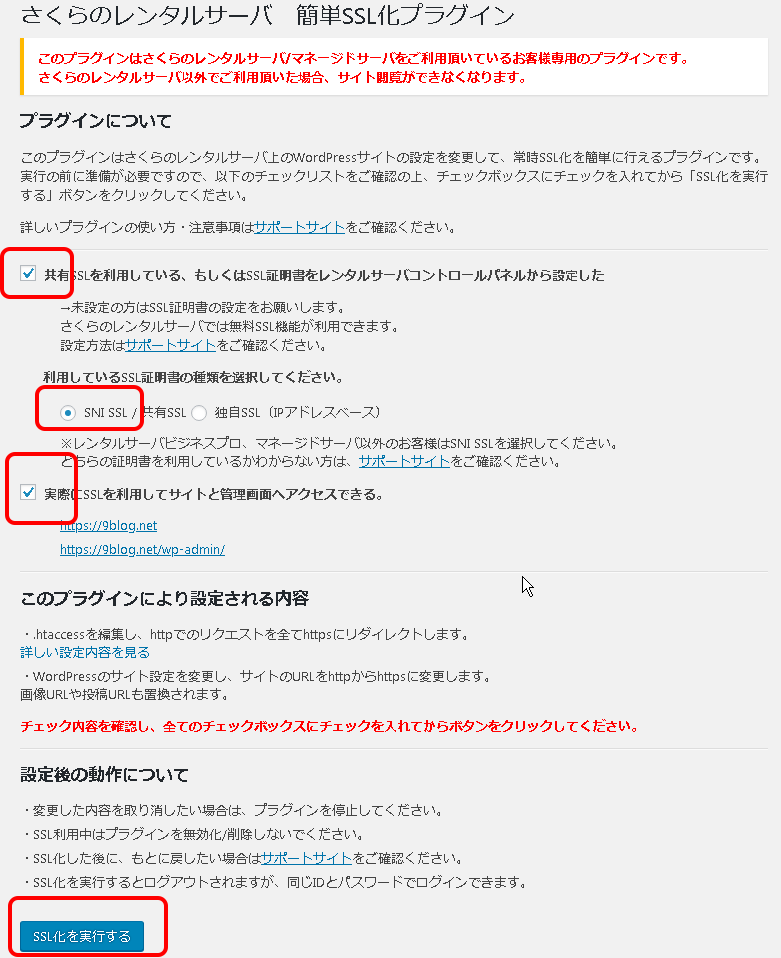
●なぜかもう一度ログインさせられるんだよね。

おしまい!
httpsに転送確認
httpsって入れなくても
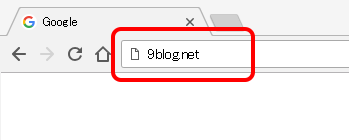
保護された通信httpsに転送!
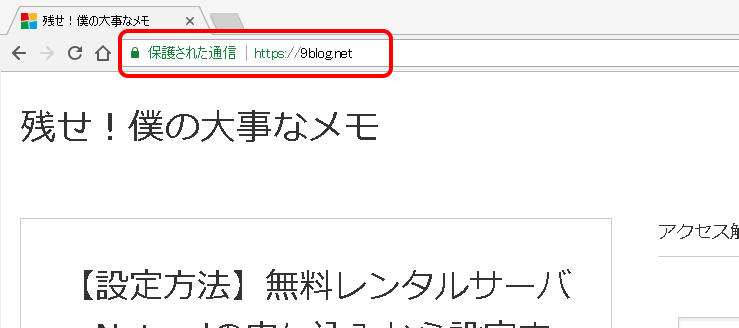
常時SSL化、簡単だったねー
さくらインターネットでSSL証明書発行がまだの人はこちらを見てね
【無料SSL設定方法】さくらインターネットで常時SSL化を無料で行う方法

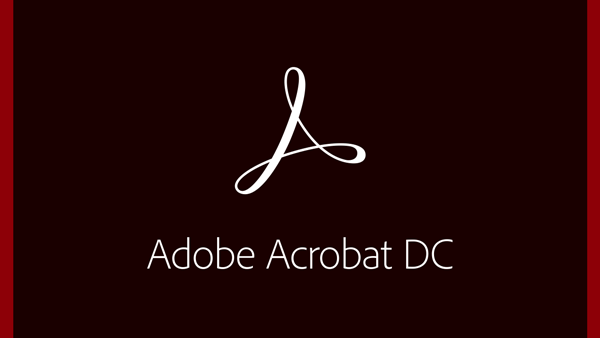
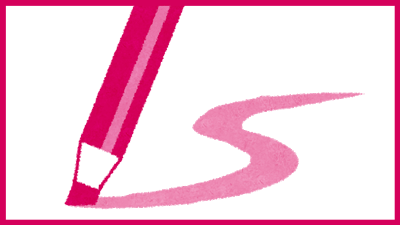

“【https設定方法】さくらインターネットで常時SSL化した後、httpsに転送で一本化する方法” への1件のフィードバック